Hilsen alle sammen. Vanligvis, hvis det er problemer med å starte operativsystemet eller slå av lyset under drift, vises en liste over mulige oppstarter ved neste oppstart av systemet.
For ikke å villede deg og lære deg noen nyanser, vil jeg dele noen veldig nyttige tips. Så hvis systemet ikke startet opp, men ga et valg om oppstart, anbefaler jeg å velge følgende alternativ - Last Known Good Configuration eller last sist kjente gode konfigurasjon.
Dette startalternativet kansellerer eventuelle endringer som er gjort i registernøkkelen. CurrentControlSet som direkte forårsaket problemet.
Denne registernøkkelen bestemmer verdiene til maskinvareparameterne så vel som alle drivere som er installert på systemet. Funksjon last siste kjente gode konfigurasjon erstatter innholdet i registernøkkelen ovenfor med dataene som er lagret i sikkerhetskopien som ble brukt under den siste vellykkede Windows-oppstarten.
Vi starter datamaskinen på nytt. Etter pipetonen trykker du på F8-tasten og holder den nede til menyen for valg av start på operativsystemet vises. Fra listen over startalternativer som vises, velg og aktiver den ved å trykke på tasten "Tast inn".

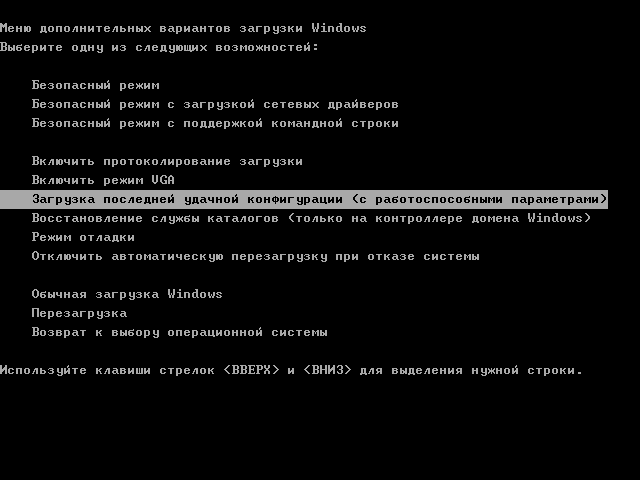
Husk at du får ett enkelt forsøk på å gjenopprette systemets siste kjente gode konfigurasjon.
Generelt, hvis du ikke klarte å gjenopprette systemet etter å ha startet operativsystemet fra modusen, betyr dette bare én ting - sikkerhetskopien er skadet. I dette tilfellet vil ikke denne gjenopprettingsmetoden hjelpe oss.
1 Gjenopprettingskonsoll
Denne metoden innebærer bruk av verktøyet Gjenopprettingskonsoll... Jo mer komplekst problemet med å laste operativsystemet er, desto mer alvorlig bør tilnærmingen til løsningen være. Den oppstartbare CD-en med installasjonssystemet inneholder vanligvis et veldig nyttig verktøy - Gjenopprettingskonsoll
For å kjøre en oppstartbar Windows-CD automatisk, plasser den i DVD-CD-stasjonen og start datamaskinen på nytt. Så snart datamaskinen starter på nytt, begynner stasjonen å lese data fra disken, du vil se dialogboksen for oppsetts- og installasjonsveiviseren.
Dette vil skje hvis du er i BIOS-innstillingene i oppstartsprioriteten "Start opp første enhet" Du putter "DVD / CD-ROM"... Jeg skrev om dette mer detaljert i artikkelen -. Når nedlastingen starter, følger du instruksjonene som vises på skjermen.
Programmet vil presentere deg med et utvalg grunnleggende filer for å starte installasjonsprogrammet. Installasjonsveiviseren hilser deg velkommen med setningen "Velkommen til oppsett"... Nå gjenstår det bare å trykke på tasten "R" som åpner gjenopprettingskonsollen.
Nå får du dialogboksen for gjenopprettingskonsoll. Her vil vi se en mappe med filer samt en forespørsel om å velge operativsystemet du planlegger å begynne å jobbe med.
Deretter må du trykke på tasten med nummeret som tilsvarer operativsystemnummeret, så vil programmet be om administratorpassordet, hvis det finnes. Vel, nå har du full kommandolinjetilgang.
Jeg skrev mer detaljert om hvordan du jobber med gjenopprettingskonsollen i artikkelen -
3 Retting av skade på oppstartsfilen Boot.ini
I det innledende stadiet av å starte Windows OS, får Ntldr-programmet tilgang til oppstartsfilen Boot.ini... Som et resultat bestemmer programmet plasseringen av systemfilene og de tilgjengelige alternativene for å fortsette nedlastingen.
Det er nettopp derfor, i tilfelle skade på oppstartsfilen Boot.ini, kan ikke operativsystemet fortsette eller begynne å laste på riktig måte.
Hvis Windows ikke laster inn og årsaken til dette er en skadet fil Boot.ini da vil verktøysettet i gjenopprettingskonsollen hjelpe deg - Bootcfg.
For å starte den Bootcfg du må selvfølgelig starte systemet fra oppstartsdisketten for Windows XP. For å kjøre kommandoen Bootcfg, må du skrive inn på kommandolinjen til administrasjonskonsollen: Bootcfg / parameter
Hvor / parameter- dette er en av funksjonene jeg skal fortelle deg om nå.
Legge til- skanner harddisken for alle installerte operativsystemer. I tillegg legger den til identifikatorer for nye operativsystemer til oppstartsfilen Boot.ini.
Skann- skanner harddisken for alle installerte operativsystemer.
Liste- viser en liste over poster i filen Boot.ini.
Misligholde- viser identifikatoren til operativsystemet som under oppstart
Gjenoppbygge- gjenoppretter oppstartsfilen Boot.ini fullstendig. Brukeren får muligheten til å kontrollere hvert trinn.
Omdirigere- i administrasjonsmodus lar denne funksjonen deg omdirigere utførelsen av nedlastingsoperasjoner til en annen spesielt utpekt port. Har flere underparametere, eller rettere sagt to: | ./Disableredirect – Deaktiverer omdirigering.
Det er verdt å merke seg at i Windows Xp og Windows 7 er boot.ini dannet annerledes. Jeg skrev flere artikler om boot.ini for XP og 7:
4 Reparer defekt master boot record
Master Boot Record bruker den første sektoren på harddisken og utfører oppstartsprosedyren for Windows XP. Oppføringen inneholder en tabell over alle tilgjengelige harddiskpartisjoner og et lite program "Primær bootloader" Den primære lasteren er på sin side ansvarlig for å plassere de aktive eller oppstartssektorene i partisjonstabellen.
Etter fullført plassering i tabellen begynner oppstartssektoren å starte operativsystemet. Hvis oppstartsposten plutselig er skadet, vil ikke den aktive sektoren kunne starte systemet.
For å fikse dette problemet finnes Fixmbr-programmet i gjenopprettingskonsollen. Start opp fra installasjonsdisken og aktiver gjenopprettingskonsollen.
For å kjøre Fixmbr-kommandoen, skriv inn følgende på kommandolinjen til administrasjonskonsollen: Fixmbr
Hvor
- det unike navnet på disken som må opprette en ny hovedoppstartspost. Det sammensatte navnet for den primære oppstartsstasjonen C: \ vil se slik ut: \ Enhet \ HardDisk0
5 Gjenopprette en skadet harddiskoppstartssektor
Oppstartssektoren er en liten del av harddisken for lagring av data i operativsystemet, som har filsystemet NTFS eller FAT32, og det er også et ganske lite program som hjelper i prosessen med å laste operativsystemet.
I tilfelle systemet nekter å starte nettopp på grunn av manglende funksjonalitet til oppstartssektoren, kan gjenopprettingskonsoll-verktøyet hjelpe deg FixBoot... For å gjøre dette må du laste installasjonsplaten og gå til gjenopprettingskonsollens meny.
Generelt har jeg allerede angitt hvordan du gjør dette ovenfor. For å kjøre dette programmet må du skrive inn følgende i kommandolinjen til administrasjonskonsollen: Fixboot:
Hvor- bokstaven til stasjonen som krever opprettelse av en ny oppstartspartisjon.
6 Rask reinstallering av Windows
I tilfelle du ikke får systemet til å starte opp og du ikke har en sikkerhetskopi, er det mulig å utføre en rask reinstallering av Windows.
Denne prosedyren innebærer å installere operativsystemet på nytt i samme katalog (i likhet med å oppdatere en gammel systemversjon til en nyere) og er i stand til å fikse nesten alle Windows-oppstartsproblemer.
Plasser den oppstartbare platen i DVD/CD-stasjonen og start datamaskinen på nytt. Etter at platen er gjenkjent og lesingen begynner, kan du starte installasjonsprosedyren. Under installasjonen vil en lisensavtale vises.
For å godta vilkårene i avtalen, trykk på F8-tasten. Deretter vil programmet skanne alle installerte versjoner av Windows. Så snart en av versjonene er funnet, vises installasjonsskjermen.
For å begynne å gjenopprette versjonen av systemet du trenger, må du klikke "R", og for å starte installasjonen "Esc"... Systemgjenopprettingsprosedyrer vil starte. Oppsettsveiviseren vil nå begynne å sjekke diskene for helse og deretter starte en rask reinstallering.
Husk at etter å ha installert eller gjenopprettet en skadet installasjon, må alle oppdateringer installeres på nytt.
7 Hvordan avbryte automatisk omstart
Som regel, hvis det oppstår en feil under stabil drift av systemet, startes operativsystemet automatisk på nytt.
Når feilen oppstår direkte ved systemstart, oppstår en syklus med endeløse omstarter. I dette tilfellet må du deaktivere den automatiske omstarten av systemet ved feil.
På begynnelsen av starten av operativsystemet eller etter POST, trykk på F8-tasten, som åpner en meny foran deg "Ekstra alternativer".
Deretter må du velge elementet "Deaktiver automatisk omstart ved systemfeil" og aktiver den ved å trykke på tasten "Tast inn"... Nå vil Windows XP OS ved oppstart vise en feilmelding, hvis essens vil fortelle oss om funksjonsfeilen.
Gjenopprette Windows-operativsystemet fra en sikkerhetskopi.
Hvis ingen av systemgjenopprettingsmetodene hjalp deg, er det en sjanse til å gjenopprette operativsystemet ved hjelp av en sikkerhetskopi (hvis du har en).
Gjenopprettingsalgoritmen avhenger helt av programmet du sikkerhetskopierer med, som gir deg alle instruksjonene du trenger.
Konklusjon
Det kan være mange måter å gjenopprette, og årsakene til at Windows ikke starter opp. Hovedsaken er at systemet stort sett kan gjenopprettes og du slipper å prestere. Det er alt. Jeg ønsker deg en vellykket løsning på problemet.
Ønsker dere alle en god dag. I dag er temaet for datamaskinsamtalen vår viet denne saken når du slår på datamaskinen, men den slår seg ikke på. Øyeblikket, skjønner du, er ikke hyggelig. Dessuten jobbet du stille i går, slo den av, men i dag slår du ingenting på for deg.
Det kan være mange årsaker til dette. Noen av dem kan elimineres på egen hånd, andre bare ved hjelp av en spesialist. Men før vi går inn i verkstedet, la oss ta en titt på disse årsakene. Kanskje du kan fikse noe selv.
På grunn av hva datamaskinen din kanskje ikke slår seg på. Først, la oss definere hvordan den ikke slår seg på: den slår seg ikke på i det hele tatt, den slår seg på, men den laster ikke eller den slår seg på, men skjermen er ren.
Disse tilfellene kan kategoriseres i to problemer: maskinvareproblemer og systemproblemer. Hvis kjølerne fungerer, piper datamaskinen, skjermen begynner å kjøre BIOS og det er det, så er problemet i selve systemet. Det er litt lettere her, vi reinstallerer og jobber videre. Ellers har du maskinvarefeil.

Her er de vanligste årsakene til dette:
- Strømproblem
- Utbrent strømforsyning
- Defekt skjerm
- Batteriet på hovedkortet er tomt
- Systemblokk forurensning
- Problemer med å koble til komponenter eller løkker
- Feil på strømknappen
- Defekt hovedkort

Hvis datamaskinen ikke slår seg på, er det første trinnet å sjekke om det kommer spenning til datamaskinen. Her sjekker vi først og fremst selve strømforsyningen. Den har en av/på-knapp. Kanskje det viste seg å være av.
I tillegg kan strømforsyningen kontrolleres på nytt ved å erstatte den med en fungerende. Vi kobler alle kablene fra hovedkortet og i stedet kobler vi til en annen strømforsyningsenhet, en arbeider. Hvis alt fungerte med ham, er problemet i PSU-en din. Hvis du ikke har en annen strømforsyning, bruk eventuelt ledende materiale: binders, etc. det vil være nødvendig å lukke de grønne og svarte kontaktene på enheten som testes. Hvis viften går, er enheten i orden.
Sjekker nettverkskabler
Deretter sjekker vi nettverkskablene. Kanskje noen av dem er dårlig satt inn, eller de må bare byttes ut. Hvis datamaskinen din kjører gjennom en UPS, må du sjekke det også. Hvis datamaskinen er koblet til via et overspenningsvern, kan problemet ligge i den. Vi sjekker også ytelsen.
Sjekker strømknappene
Vi sjekker strømknappene på prosessoren. Det hender at de synker. Hvis alt er bra, ser vi etter strømkontakter på hovedkortet (instruksjonene for det har alle beskrivelsene med bilder). Vi tar ut pluggen og lukker kontaktene med pinsett.
Datamaskinen vil enten slå seg på, så er punktet i knappen, eller ikke.

Tilbakestill BIOS-innstillingene
Hvis datamaskinen ikke slår seg på, prøver vi å tilbakestille BIOS-innstillingene. Dette gjøres ved hjelp av en spesiell jumper (jumper) plassert ved siden av batteriet. Vi tar ut batteriet i et par minutter. Etter det vil innstillingene tilbakestilles til fabrikkinnstillingene. Du kan generelt bytte selve batteriet.
Ikke glem å rengjøre brettet og alle dets komponenter fra støv. Etter det slår du på datamaskinen igjen. Hvis det ikke hjelper, fortsett til å kontrollere alle komponentene
Kontrollere datamaskinkomponenter
Til å begynne med trekker vi ut alt som er installert på hovedkortet: prosessoren, RAM-modulene, harddisken. Vi lar bare strømforsyningen, selve hovedkortet og ledningene til strøm- / tilbakestillingsknappen være koblet til den. Etter det slår du på datamaskinen. Hva skal det være? Hvis PSU-viften ikke snurrer, eller hvis den starter, men slår seg av etter noen sekunder, er hovedkortet defekt. Vi erstatter den. Hvis viften roterer normalt, ligger ikke saken i "hovedkortet".
De neste trinnene er som følger: vi setter inn hver komponent en etter en og slår på datamaskinen. Hvis datamaskinen fungerer etter den innsatte komponenten, fungerer dette elementet som det skal. Hvis den ikke slår seg på, vil det være nødvendig å erstatte den defekte delen. Minnemoduler må testes på tvers av alle sporene de er beregnet for. Det kan vise seg at problemet er nettopp i funksjonsfeilen til et spor.

Den siste tingen å sjekke er harddisken. Hvis datamaskinen slår seg på, men ikke starter, så ser vi for å se om prosessoren ser det. Hvis han ser - er problemet i operativsystemet, hvis ikke - i selve harddisken. Det er nødvendig å diagnostisere det. I tillegg, når du slår på datamaskinen, hør nøye etter om harddisken lager og hva som høres ut. Hvis den nynner normalt, er platen intakt, hvis den er stille, eller høres annerledes ut, er den mest sannsynlig ødelagt.
Så la oss oppsummere hva du må gjøre for å sjekke datamaskinen din:
- finne ut at strømforsyningen er på
- sjekk tilstanden til kontakten som PC-en er koblet til
- sjekk tilstanden til PC-strømkabelen
- rengjør datamaskinen
- sjekk tilstanden til strømforsyningen
- sjekk tilstanden til PC-strømknappen
- finn ut tilstedeværelsen eller fraværet av hovne kondensatorer på hovedkortet
- sjekk Bios-batteriet, bytt ut om nødvendig
- sjekk helsen til harddisken (du kan legge hånden og hvis den vibrerer, så er alt bra med den)
- sjekk minnemodulene gjennom alle sporene for tilkobling
Hvis ingenting hjalp fra alt det ovennevnte, må du ta "pasienten" til et serviceverksted.
BIOS er Basic Input-Output System, hjertet av datamaskinen, uten hvilken normal drift av andre komponenter og programvare er umulig. Når du slår på datamaskinen, starter BIOS først, og først etter at den er slått på, begynner operativsystemet å laste.
I teorien, siden Windows starter opp etter BIOS, bør reinstallering av operativsystemet eller legge til et annet OS ikke påvirke normal drift av BIOS. Det er imidlertid ikke uvanlig at et forsøk på å installere et annet operativsystem fører til at BIOS ikke laster.
I dette tilfellet kan vi anta at BIOS-innstillingene er ute av drift, og gjenoppretting av standardinnstillingene kan løse problemet. For å tilbakestille innstillingene, må du utføre følgende operasjoner.
- Koble PC-en og skjermen fra strømnettet.
- Åpne systemenheten og fjern batteriet fra hovedkortet.
- Vent noen minutter.
- Bytt ut systembatteriet.
- Koble strøm til datamaskinen og skjermen.
Etter omstart vil BIOS begynne å starte opp "som første gang". Hvis problemet forsvinner etter at du har gjort dette, anbefaler vi å formatere den oppstartbare harddisken og installere operativsystemet på nytt. Det er ønskelig at en som tidligere fungerte uten problemer. Det er mulig at det ekstra operativsystemet ble skadet i distribusjonen.
Tilkoblingsbrudd
Sjansen er stor for at BIOS ikke laster på grunn av brudd i forsyningsnettverk eller dataløkker. For å sjekke dette alternativet, må du først lytte - er kjøleren som snurrer på hovedkortet. BIOS er en del av prosessoren og derfor fører dårlig kjøling av hovedkortet til funksjonsfeil.
Kanskje kontaktgruppene til viften har flyttet bort, så det fungerer ikke. Inspiser deretter nøye alle kabel- og sløyfeforbindelser. Sjekk om det har samlet seg støv på hovedkortet eller i kontaktene. Støv er en utmerket leder av elektrisk strøm, og det skaper også elektrostatiske felt, som elektronikken er svært følsom for.
- Rengjør enheten fra støv med en støvsuger og en børste.
- Koble fra kontaktorene i rekkefølge og rengjør terminalene for smuss og oksidasjon. Du kan bruke en skolestrikk for å rengjøre kontaktene.
- Kontroller at alle koblinger er sikre. Det er sannsynlig at vibrasjonen førte til at kontaktene spredte seg, og derfor sluttet utstyret å fungere som det skal.
Etter forebyggende vedlikehold kan du prøve å starte datamaskinen på nytt. Er skjermen svart igjen og BIOS vil ikke laste? Da kan det antas at en av de interne modulene er defekt. Inkludering av selve hovedkortet kan mislykkes eller det må oppdateres.

Du kan laste ned den nye fastvaren for hovedkortet på produsentens offisielle nettsted. Å oppdatere fastvaren er en vanskelig og ganske risikabel oppgave. Derfor, hvis du ikke vet nøyaktig hva og hvordan du gjør det, er det bedre å ikke risikere det, ellers kan du droppe hele datamaskinen på et sted med harddisker. Bedre kontakt med servicesenteret.
Defekte blokker i datamaskinen
Ingen av de ovennevnte hjalp? Da øker sannsynligheten for maskinvarefeil, og du kan begynne å sjekke blokkene.
Koble fra og fjern alt fra enheten som ikke er nødvendig for å starte datamaskinen. La bare hovedkortet, strømforsyningen og en av ram-pinnene være igjen. Datamaskinen vil ikke fungere i denne tilstanden, men det er mulig å sjekke tilstanden til selve hovedkortet.
En vanlig årsak til manglende evne til å starte datamaskinen i arbeid er utilstrekkelig strømforsyningsenhet. For eksempel – du byttet ut hovedkortet med et mer avansert, som krever mer strøm. Samtidig forblir strømforsyningsenheten gammel. Eller så - ekstra harddisker eller noen andre funksjonelle komponenter ble installert i systemenheten. Energiforbruket kan øke ganske dramatisk. Installering av en kraftigere PSU vil løse problemet. Hvis spørsmålet selvfølgelig er mangelen på energi.
Ofte forstyrrer en funksjonsfeil på skjermkortet lasting av BIOS. Hvis mulig, må du sjekke skjermkortet ved å erstatte det med et annet lignende. Eller installer skjermkortet på en annen datamaskin. Her må du se på kompatibiliteten til utstyret. Ellers finner du ikke problemet, men du kan lage nye feil.

Hvis i minimumskonfigurasjonen - et hovedkort, en strømforsyningsenhet, en stikkontakt med RAM - fungerer systemenheten og BIOS er lastet, så er problemet i en av de fjernede modulene. Etter å ha installert og koblet til neste enhet, prøv å slå på datamaskinen igjen og se hva som skjer. Så snart BIOS slutter å starte igjen, kan det antas at du har funnet en defekt enhet. Nå gjenstår det bare å finne en lignende og erstatte den.
I virkeligheten viser ting seg ofte å være mye mer komplisert. For eksempel starter datamaskinen noen ganger opp og fungerer ganske normalt, og så begynner den å feile uten noen åpenbar grunn. Problemet kan enten være en programvarefeil eller en komponentfeil.
Disse periodene med normal drift, alternerende med manglende oppstart av BIOS, er vanlige for tre typer problemer.
- Tilstedeværelsen av mikrosprekker på hovedkortet. På grunn av dette forsvinner kontakten med jevne mellomrom.
- Elektrolytkondensatorene på hovedkortet eller strømforsyningen er tørre. Denne feilen gjelder hovedsakelig gamle systemenheter som har vært i drift lenge. Noen ganger kan defekte kondensatorer identifiseres ved den karakteristiske utbulingen av kabinettet.
Dårlig kontakt i de tilkoblede ledningene. Som allerede nevnt - tilstedeværelsen av støv, oksidasjon av kontakter, utilstrekkelig trykk. Hvis kontaktorene har festeskruer, må de strammes til enden. Den motsatte situasjonen skjer også - for tett fastklemte festeskruer fører til deformasjon av kontaktene og forstyrrelse av kontakten i forbindelsen.
Hvis datamaskinen din nekter å slå seg på, er dette mest sannsynlig et tegn på et alvorlig sammenbrudd. Men ikke skynd deg å bli opprørt, la oss se nærmere på den nåværende situasjonen og forstå hva som må gjøres. Og vi deler handlingene våre inn i 10 klare trinn:
10 trinn å gjøre hvis datamaskinen ikke vil slå seg på
- Ikke få panikk eller gjør unødvendige bevegelser. I en slik situasjon er det viktigste å ikke gjøre for mye, det vil si å ikke forverre situasjonen. Du kan for eksempel brenne noe i PC-en, bryte det (samme startknapp), "slå ned" operativsystemet osv. Derfor, hvis du legger merke til at datamaskinen ikke reagerer på å trykke på en knapp, stopp og tenk om alt er slått på, hva du (eller noen andre) gjorde med datamaskinen tidligere. Fungerer strømmen stabilt, er det noen fall. Fortsett deretter til følgende punkter.
- Kontroller strømforsyningen til systemenheten og monitoren. Først av alt, sjekk strømforsyningen til datamaskinen, kanskje ledningen ikke er riktig satt inn i stikkontakten eller i selve systemenheten. Prøv å koble fra / koble den til og start datamaskinen på nytt. Hvis du bruker en overspenningsvern som skjøteledning, må du kontrollere at den er koblet til stikkontakten og at lyset på bryteren er på. Selve skjøteledningen eller en av stikkontaktene kan være defekt, for dette må du koble til systemenheten direkte eller bruke en annen overspenningsvern. Vær oppmerksom på strømforsyningen: på moderne modeller er det plassert en ekstra knapp på dem som er ansvarlig for å slå datamaskinen på eller av, så bytt knappen til en annen posisjon og prøv å slå på PC-en igjen. Vær også oppmerksom på skjermkabelen for å løsne.
- Vil du ikke slå på eller starte? Bestem ordlyden! Hvis datamaskinen slår seg ikke på, dette betyr at den ikke lager støy, indikatorene på systemenheten lyser ikke og skjermen gir ikke "tegn på liv". Under uttrykket " datamaskinen starter ikke»Bør forstås som driften av datamaskinen, men uten å laste operativsystemet. Hvis PC-en din ikke starter, vil du høre driften av viftene fra systemenheten, observere blinkingen av displayet og indikatorene på systemenheten. En markør vil vanligvis blinke på skjermen. Du kan også høre et knirk (av forskjellige lydlengder og frekvenser, hva de betyr og hvordan man skiller dem, vi vil snakke på slutten av artikkelen).
- Sjekk prosessoren og harddisken.Åpne nå lokket på datasystemenheten og kontroller prosessoren. For å gjøre dette anbefaler vi å fjerne kjøleren som er på prosessoren. Trykk så på startknappen og hold hånden på radiatoren, begynner den å varmes opp betyr det at prosessoren fungerer og det er knapt noen grunn til det. Naturligvis må selve kjøleren snurre, ellers vil systemet igjen "klage" over overoppheting og vil mest sannsynlig raskt slå av PC-en for å unngå å brenne prosessoren. Sjekk også alle festemidler. Harddisken er en annen enhet som kan forhindre at systemet starter, så alle plugger må settes godt inn i kontaktene. Du kan også lese artikkelen vår om å være i en PC.
- Utfør en fullstendig rengjøring av datamaskinen. På nettstedet vårt har vi allerede nevnt mer enn en gang om rengjøring av PCen: "", "", så i dem kan du studere denne prosessen mer detaljert. I vår sammenheng er rengjøring nyttig fordi det akkumulerte støvet kan forårsake dårlig varmeoverføring, som et resultat av at datamaskinen ikke starter, siden prosessoren (eller annen komponent) er overopphetet. Rengjøring av datamaskindeler bør være veldig skånsom, men grundig, med fokus på hovedkort, harddisk, RAM og prosessor.
- Bytt strømforsyningen. Hvis ingen av de ovennevnte hjalp, og du fortsatt prøver å løse problemet på egen hånd, anbefaler vi at du prøver å bruke en annen strømforsyning. For å gjøre dette kan du spørre vennene dine en stund, eller kontakte en databutikk. Systemenheten kan tas med og umiddelbart testes på stedet. Det er tross alt ofte strømforsyningen som gjør at PC-en svikter. Et sammenbrudd av en strømforsyning er vanligvis forårsaket av strømstøt, stor belastning (komponentene ble oppdatert, men strømforsyningen ble glemt) eller uregelmessig rengjøring. Men ikke glem hva du trenger å gjøre riktig!
- Bytt ut RAM (eller rengjør kontaktene). At datamaskinen ikke fungerer for noen, kan være forårsaket av en funksjonsfeil i RAM (Random Access Memory). Oftest blir det skittent av støv. Det er ganske enkelt å rengjøre det - ta brettet ut av kontakten, ta et vanlig skrivepapir viskelær og før det grundig langs kontaktene på den ene siden og på den andre. Bevegelsene skal være de samme som du sletter blyantstrekene fra papiret. Rengjøring bør naturligvis ikke gjøres over systemenheten, men over en søppelbøtte eller en avis, da biter av viskelæret med støv vil falle. Også blås (vakuum) og reiret selv, som det alltid sitter støv i, og forverrer dermed kontakten.
- Installer operativsystemet på nytt. Hvis datamaskinen rett og slett ikke starter (markøren blinker på en svart skjerm eller startskjermbildet for Windows henger osv.), vil kanskje reinstallering av systemet hjelpe deg. Vær imidlertid oppmerksom på at dette vil slette all informasjon som ble lagret på C-stasjonen (inkludert skrivebordet). Vi har allerede skrevet om hvordan du installerer, og til og med (Linux-distribusjon), så i disse artiklene finner du detaljerte instruksjoner om hvordan du installerer dem. Det er også mulig at en artikkel om hvordan du disker slik at operativsystemet kan installeres gjennom BIOS vil være nyttig for deg.
- Prøv å bytte ut datamaskinen under garantien. Hvis du er redd for å gjøre trinnene ovenfor på egen hånd, og datamaskinen ble kjøpt ganske nylig (forutsatt at datamaskinens garanti ikke er utløpt), kan du be om hjelp i samme butikk der du kjøpte PC-en. Hvis garantiklistremerkene ennå ikke er revet av, vil de gjerne hjelpe deg: de sender PC-en din til et servicesenter for undersøkelse og for å gi passende teknisk assistanse. Ulempen med denne metoden er at du må være uten PC i nesten en måned. Dessuten, hvis du satte sammen datamaskinen selv (i deler), gjelder ikke garantien for hele systemenheten, men bare for dens spesifikke komponenter.
- Ta med datamaskinen til et servicesenter for reparasjon. Dette vil være det mest rimelige alternativet i dagens situasjon. Ja, du må betale for arbeidet til en spesialist som vil diagnostisere, rense PC-en og løse problemet. Men datamaskinen vil fungere. I tillegg vil en betydelig mengde tid spares, som du kan bruke mye mer klokt enn bare å lete etter årsaken til sammenbruddet av en av de mange enhetene. Å stole på datamaskinen din er bedre for en pålitelig tjeneste, som det er mange positive anmeldelser om på Internett eller i livet.


Hva gjør jeg hvis datamaskinen ikke slår seg på og piper
Et knirk (konstant eller kortvarig) er uansett et dårlig signal og betyr mest sannsynlig et sammenbrudd av en del av datamaskinen. Knirking kan være forskjellige, siden hvert signal rapporterer et spesifikt problem, la oss finne ut av det:- Hvis du hørte i begynnelsen av datamaskinen start 1 kort knirk– dette betyr en vellykket lansering av komponenter og PC-en som helhet.
- Hvis to korte, se etter problemet på skjermen, mest sannsynlig er den rett og slett ikke tilkoblet.
- Hørsel ett langt pip og se blank skjerm- se etter problemer i videosystemet.
- Tre lange knirk eller 1 lang og 1 kort signal om problemer med hovedkortet.
- Hvis problemet er i skjermkortet, vil systemet enten gjøre det 1 lang og 2 korte knirke, eller 1 lang og allerede 3 korte.
- Hvis feilen ligger i strømforsyningen (som oftest er tilfellet), kan systemet signalisere på tre forskjellige måter: 1) mange korte signaler; 2) kontinuerlig lang; 3) fravær i det hele tatt et knirk (+ datamaskinen starter ikke).
Det er alt du trenger å vite for å reagere riktig hvis datamaskinen ikke slår seg på eller operativsystemet ikke begynner å laste.

Lykke til!
Vi skal fikse feil i Windows 10. Men omtrent det samme må gjøres i Windows XP, 7 og 8. I Windows 7 og nyere har utviklerne forbedret gjenopprettingssystemet etter problemer med oppstart. I eldre versjoner av systemet må alvorlige feil ofte løses ved å installere på nytt.
Koble fra eksterne enheter
Prøv å huske hvilke endringer du nylig har gjort i systemet: om du installerte nye, enheter eller byttet noe. Det kan være et problem med en av maskinvarekomponentene. Prøv å deaktivere:
- USB-pinner.
- Kortlesere.
- Skrivere.
- Skannere.
- Kameraer.
- Alle andre eksterne enheter.
Hvis dette ikke hjelper, koble fra tastaturet og musen: alle mulige feilkilder må utelukkes.
Det kan også være forårsaket av interne komponenter som RAM. På en stasjonær PC kan du sjekke funksjonen til RAM ved å koble til stripene en etter en.
Sjekk strømmen
Hvis datamaskinen ikke slår seg på i det hele tatt, ta en titt på strømledningen og stikkontaktene. Ikke glem strømbryteren på baksiden av din stasjonære datamaskin.
Hvis alt fungerer på dette nivået, men datamaskinen fortsatt ikke slår seg på, er problemet mest sannsynlig i strømforsyningen, som du sannsynligvis ikke vil kunne fikse selv: du må erstatte eller reparere den av en spesialist.
Det er mulig at datamaskinen slår seg på, men bare for en kort stund. Dette er det samme problemet med strømforsyningen.
Konfigurer disken for å starte opp systemet
Ved oppstart kan det oppstå feil: Et operativsystem ble ikke funnet. Prøv å koble fra stasjoner som ikke inneholder et operativsystem. Trykk Ctrl + Alt + Del for å starte på nytt eller Oppstartsfeil. Start på nytt og velg riktig oppstartsenhet eller Sett inn oppstartsmedier i valgt oppstartsenhet.
BIOS- eller UEFI-innstillingene kan settes til å starte opp fra en ekstern enhet eller annen logisk partisjon, og ikke fra systemstasjonen. Du kan gjenopprette standardparametrene slik:
- For å starte en datamaskin på nytt.
- Umiddelbart etter omstart trykker du på systemtasten, for eksempel F2. Det kan være en annen nøkkel: vanligvis under systemoppstart kan den finnes nederst på skjermen med logoen til den bærbare datamaskinen eller hovedkortprodusenten.
- I innstillingene setter du ønsket disk til første plass i nedlastingen.
- Velg alternativet Lagre og avslutt for å lagre endringene.
Hvis det ovennevnte ikke hjelper, må du gjenopprette systemets oppstartslaster. For å gjøre dette trenger du en oppstartbar USB-flash-stasjon eller gjenopprettingsdisk med et passende system for bitdybden. Hvordan lage en oppstartbar USB-flash-stasjon eller -disk, les Lifehacker om å installere Windows.
Start systemet fra en flash-stasjon eller disk ved å velge ønsket alternativ i oppstartsmenyen. I Windows-installasjonsmenyen som åpnes, velg "Systemgjenoppretting"-elementet.

Fra gjenopprettingsmenyen velger du Feilsøking → Avanserte alternativer → Oppstartsreparasjon. Etter det vil systemet prøve å fikse oppstartslasteren automatisk. I de fleste tilfeller løser det problemet.
Det samme kan gjøres manuelt gjennom kommandolinjen, men det er bedre å velge det automatiske alternativet for ikke å forverre situasjonen.
Hvis denne metoden ikke hjelper, er det sannsynlig at problemet ligger i maskinvaren: harddisken er skadet.
Fra gjenopprettingsmenyen velger du Feilsøking → Avanserte alternativer → Ledetekst.

På kommandolinjen må du skrive inn følgende kommandoer en etter en: diskpart → listevolum (husk å huske navnet på Windows-disken) → exit.
For å sjekke disken for feil og korrupsjon, skriv inn kommandoen chkdsk X: / r (der X er navnet på Windows-disken). Sjekken tar vanligvis lang tid, du må vente.
Start Windows i sikkermodus
På grunn av en plutselig avstenging av datamaskinen under installasjonen av operativsystemoppdateringer, rensing fra virus og unødvendige oppføringer i registeret, eller på grunn av feil til verktøy for å øke hastigheten på Windows, kan systemfiler bli skadet. I dette tilfellet, når systemet starter, vil en "blå skjerm av død" vises.

Prøv å starte Windows i sikkermodus uten å laste inn noen drivere eller programmer i automatisk oppstart. Hvis datamaskinen fungerer i denne modusen, må du fjerne driverne, rulle tilbake systemet og skanne etter virus.

Hvis du har gjenopprettingspunkter, er dette problemet enkelt å fikse. Du trenger bare å rulle tilbake til den forrige stabile konfigurasjonen.
Installer systemfiler på nytt
Trinnene ovenfor hjelper kanskje ikke. Deretter må du tilbakestille Windows-innstillingene og installere systemet på nytt mens du lagrer filene. Dessverre må alle programmer installeres på nytt.

I gjenopprettingsmiljøet velger du Feilsøking → Tilbakestill denne PC-en → Behold filene mine → Tilbakestill.
Systemet vil gå tilbake til de opprinnelige innstillingene.






